Photoshop是一款我们常用的图片处理软件,在Mac版的Photoshop中如何把图片嵌入圆形里呢?下面我们分享在Mac版Photoshop中把图片嵌入圆形里的操作步骤。
1、打开Mac电脑中的Photoshop,新建一张画笔背景颜色为白色;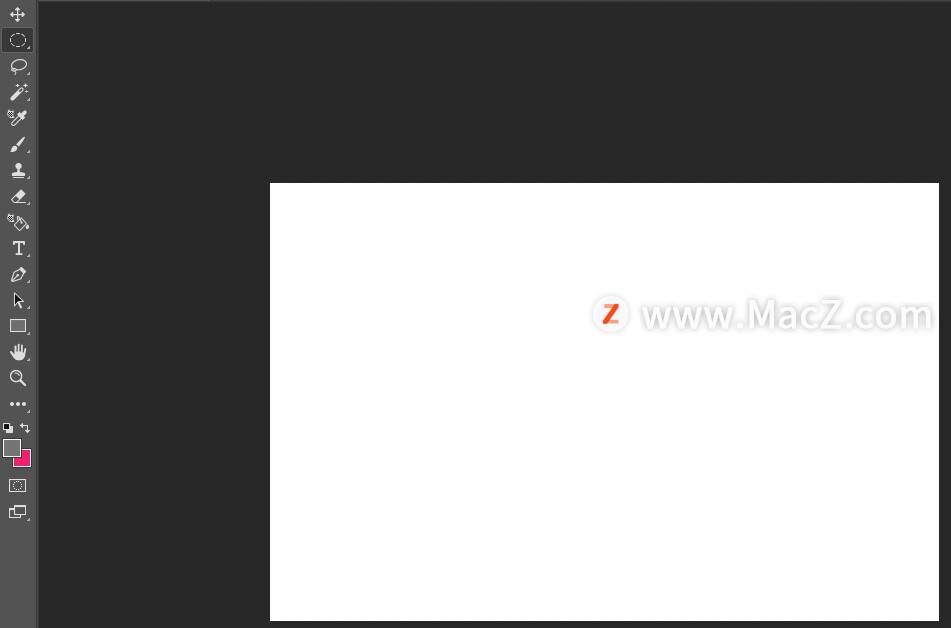 2、点击菜单栏中的图层选择“新建”,再新建一个图层;
2、点击菜单栏中的图层选择“新建”,再新建一个图层;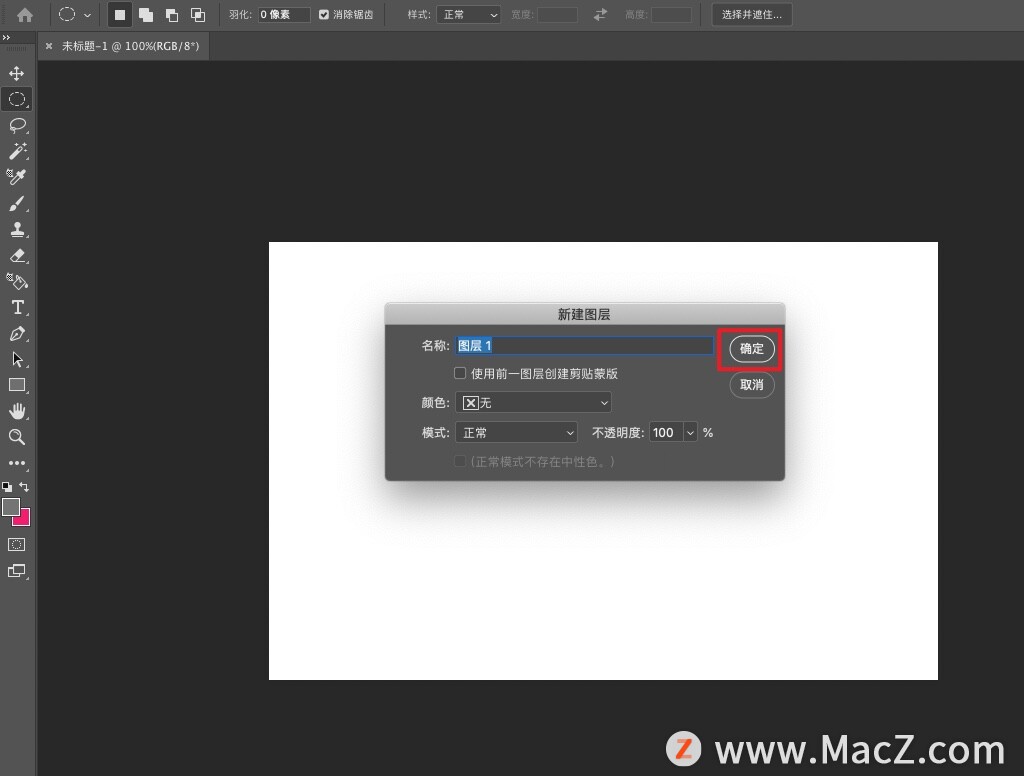 3、点击矩形工具选择“椭圆形选框”工具,按住Shift在新建图层中画一个圆形;
3、点击矩形工具选择“椭圆形选框”工具,按住Shift在新建图层中画一个圆形;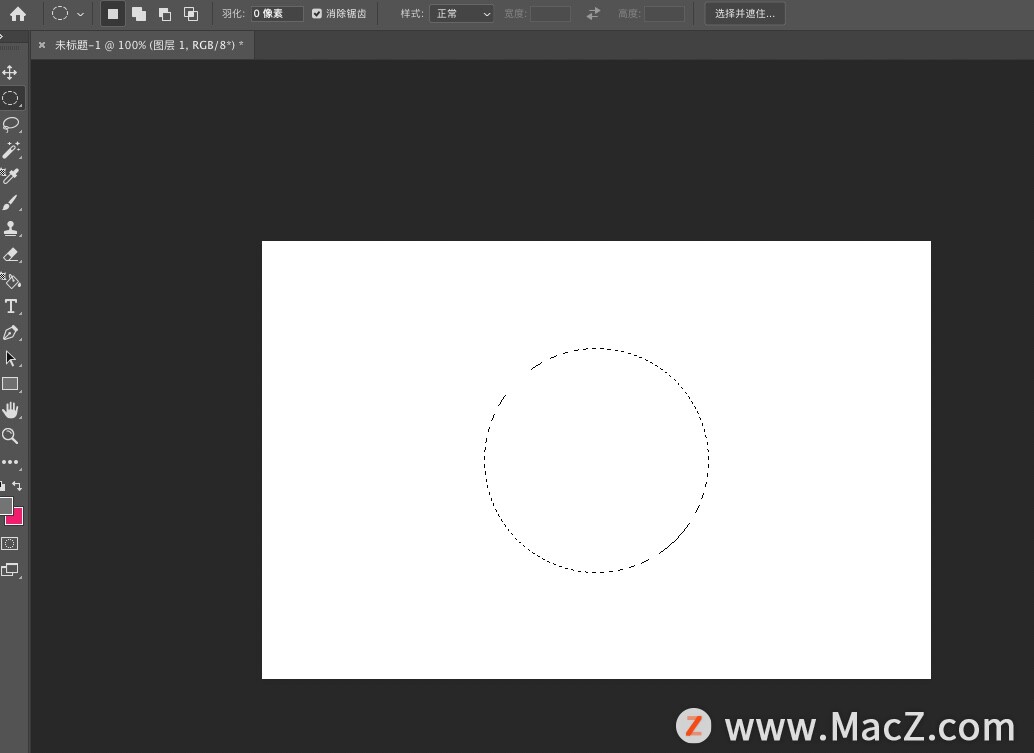 4、点按command+删除键,给圆形填充颜色,点击command+D取消选区;
4、点按command+删除键,给圆形填充颜色,点击command+D取消选区;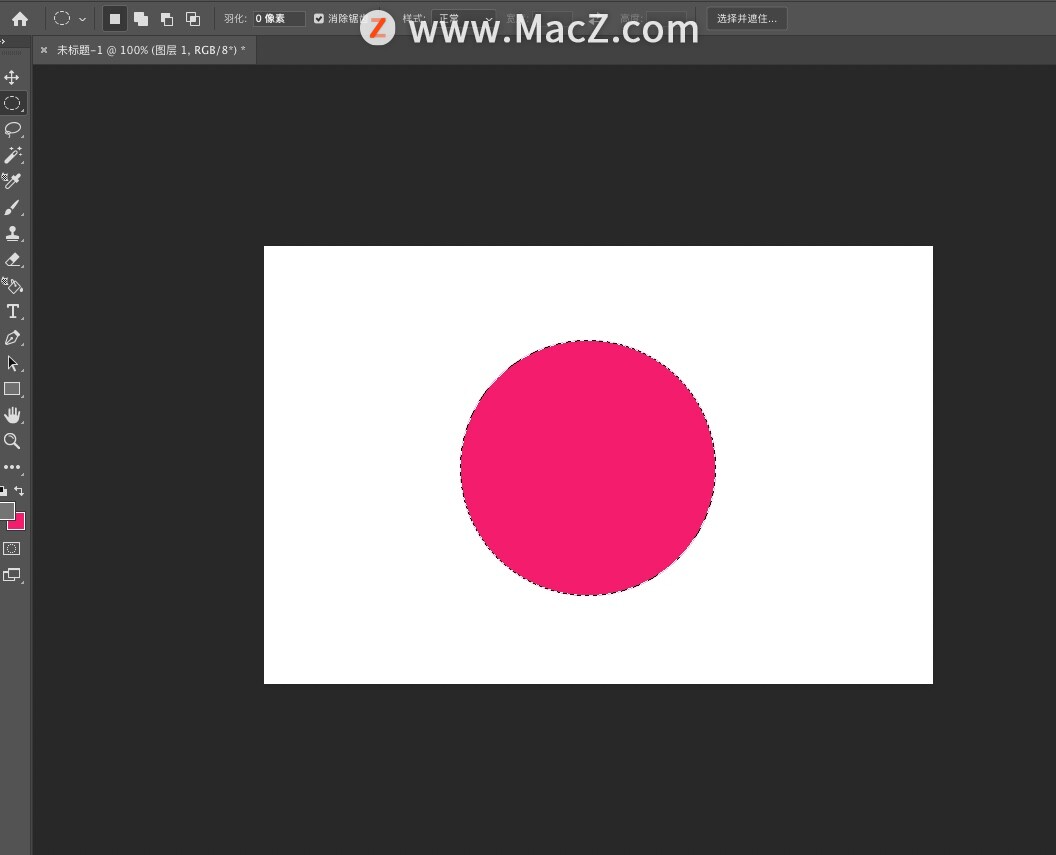 5、点击“文件”选择“置入嵌入对象”选一张素材置入,然后调整其大小和圆形大小一致;
5、点击“文件”选择“置入嵌入对象”选一张素材置入,然后调整其大小和圆形大小一致;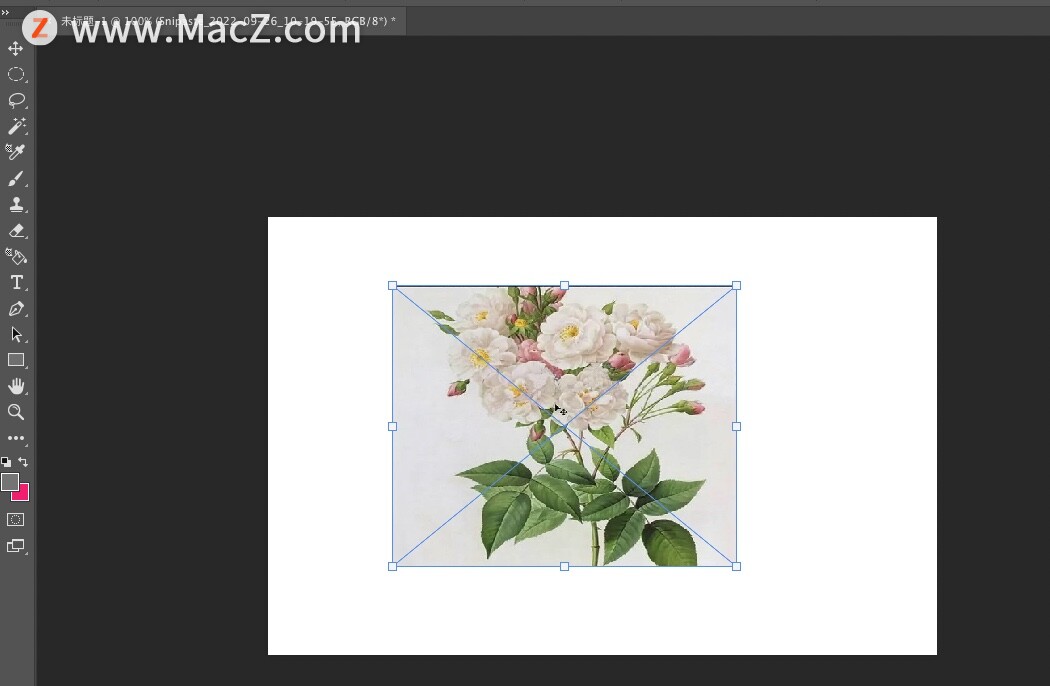 6、右键点击置入素材图层,选择“创建剪贴蒙版”;
6、右键点击置入素材图层,选择“创建剪贴蒙版”;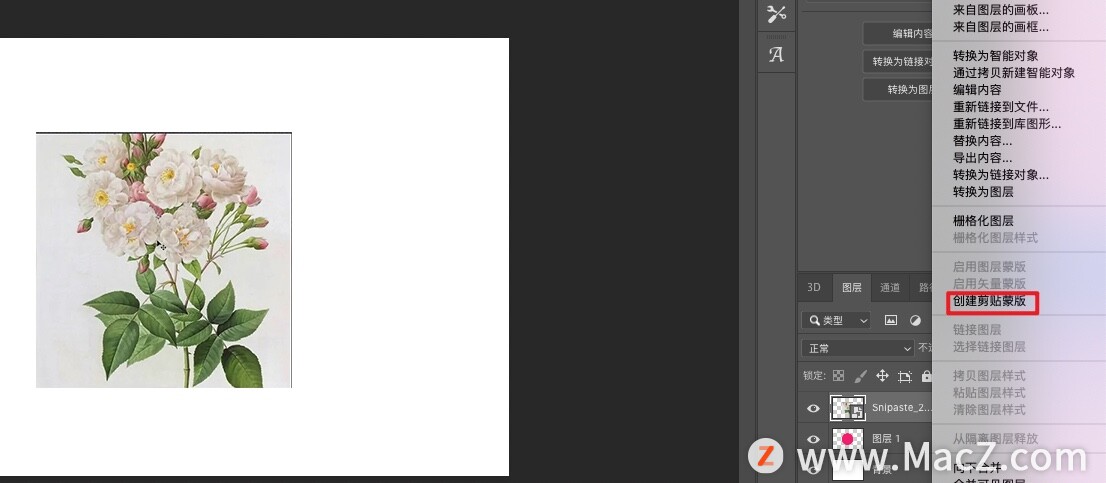 7、最后,就会呈现出图片嵌入圆形效果。
7、最后,就会呈现出图片嵌入圆形效果。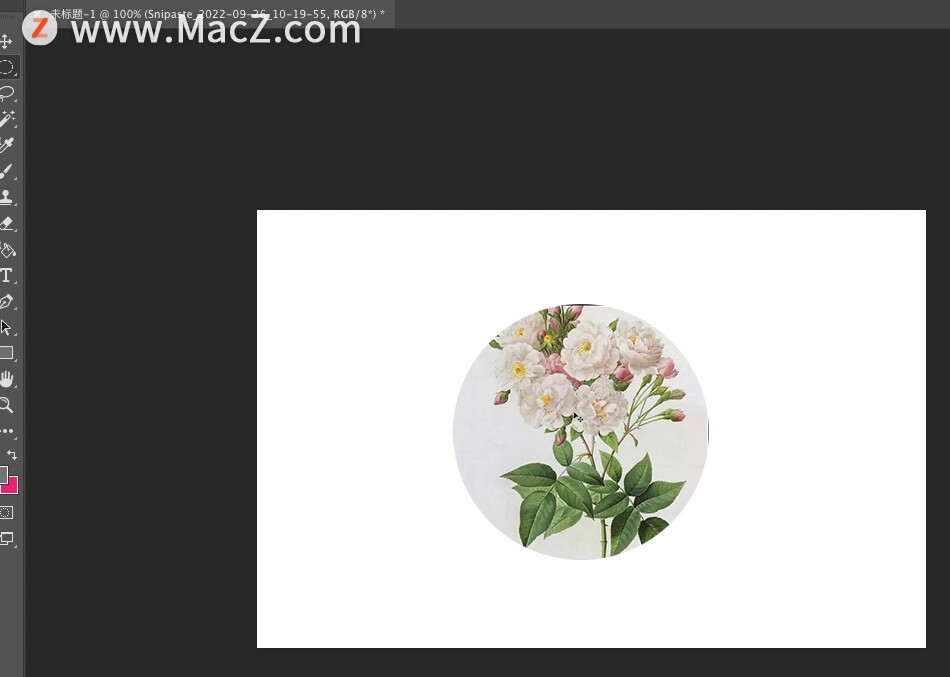
以上就是小编带来的ps小白教程:如何在Photoshop中把图片嵌入圆形里,还有哪些关于Photoshop的操作问题,欢迎来交流。
攻略专题
查看更多-

- 《洛克王国手游》雪莉再生机介绍
- 194 2025-02-22
-

- 《洛克王国手游》护主犬介绍
- 112 2025-02-22
-

- 《三国谋定天下》s6开荒最强阵容搭配推荐
- 198 2025-02-22
-

- 《蛋仔派对》小恶魔星紫获取方法
- 143 2025-02-22
-

- 《原神》绮良良圣遗物词条搭配攻略
- 217 2025-02-22
-

- 《原神》琳妮特武器选择推荐
- 159 2025-02-22
热门游戏
查看更多-

- 快听小说 3.2.4
- 新闻阅读 | 83.4 MB
-

- 360漫画破解版全部免费看 1.0.0
- 漫画 | 222.73 MB
-

- 社团学姐在线观看下拉式漫画免费 1.0.0
- 漫画 | 222.73 MB
-

- 樱花漫画免费漫画在线入口页面 1.0.0
- 漫画 | 222.73 MB
-

- 亲子餐厅免费阅读 1.0.0
- 漫画 | 222.73 MB
-






